デザイン画面左パネル
左パネル
編集面の切り替え
編集面の切り替えを行うことができます。
編集面の切替面をクリックしたり、上下や左右のボタンをクリックすることで編集面を切り替えることができます。
右側のページ数表示部分でページの切り替えも可能です。
また、両面利用可能な用紙では右上の表裏ボタンが表示されて切り替えることが可能です。
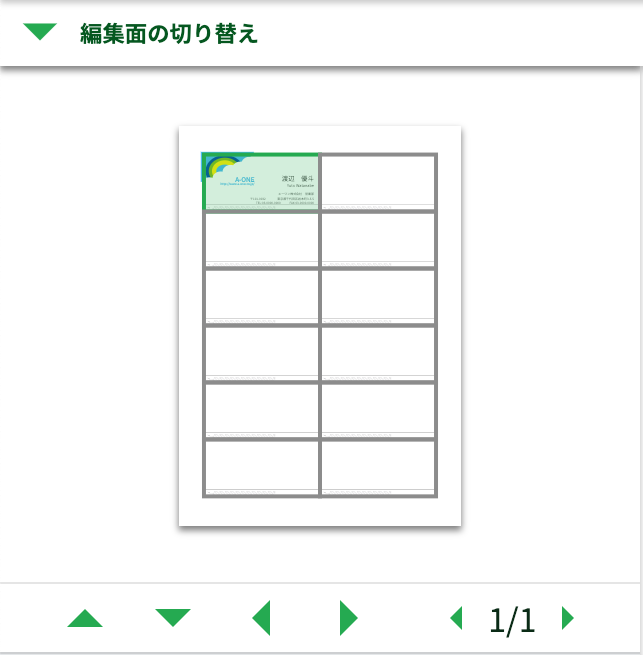
オブジェクトリスト
オブジェクトの一覧を表示して、選択や重なり順の変更、ロック、グループ化等が行えます。
例えば写真の上に飾り枠を配置した場合、デザイン表示領域では写真部分をクリックしても前面の飾り枠が選択されますが、オブジェクトリストのでは写真を選択できます。
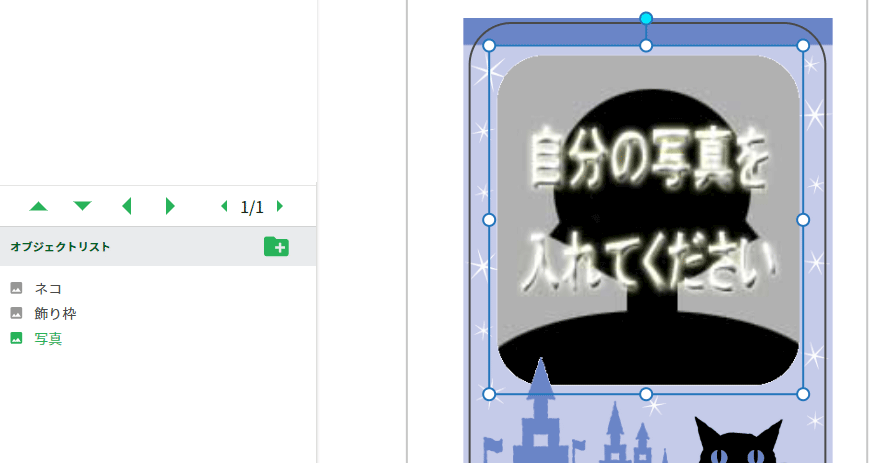
選択、複数選択、移動
オブジェクト部分をクリックすることで選択でき、Shiftを押しながらクリックで複数選択します。
オブジェクトの重なり合う表示順位は、オブジェクトリストの表示順になります。
表示順位は、選択したオブジェクトをオブジェクトリスト上で上下にドラッグします。
グループ化
グループボタンをクリックすると、選択中のオブジェクトをグループ化し、グループの中にもグループを作成できます。
グループを選択して、グループ内のオブジェクト全てを同時に移動や回転、サイズ変更ができます。
グループアイコン部分をクリックすると、展開してグループ内のオブジェクト表示し、もう一度クリックすることで折りたたみます。
展開すればグループを解除することなく特定のオブジェクトの編集が可能です。
また、オブジェクトリストで選択しているオブジェクトをドラッグすることでグループに入れたり、グループから外に出すこともできます。
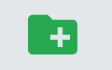
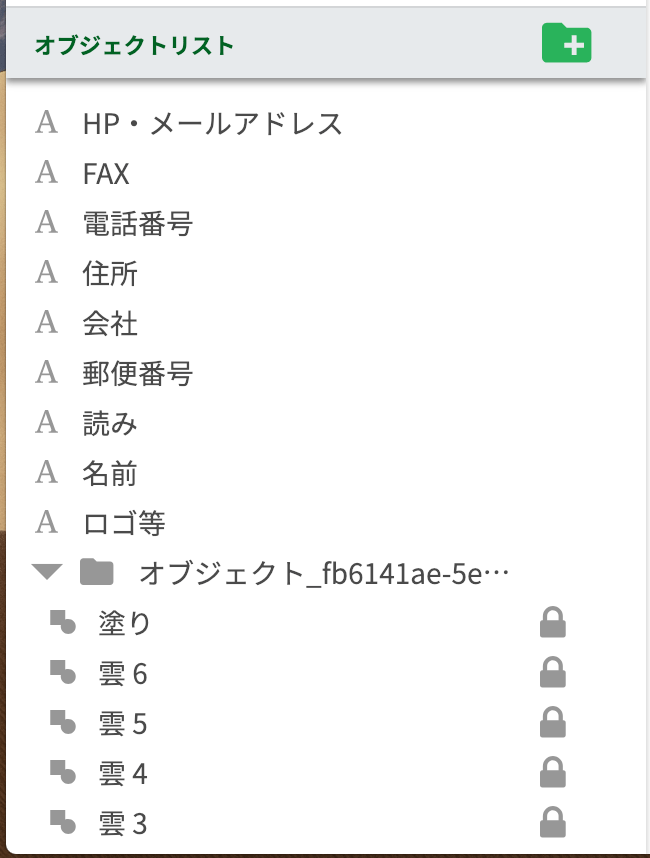
オブジェクト名変更
右クリックの[名前変更]や、ダブルクリックでオブジェクトの名前を編集できます。
オブジェクトリストのコンテキストメニュー
オブジェクト名上で右クリックをすることで、コンテキストメニューが表示され、以下の操作が行えます。
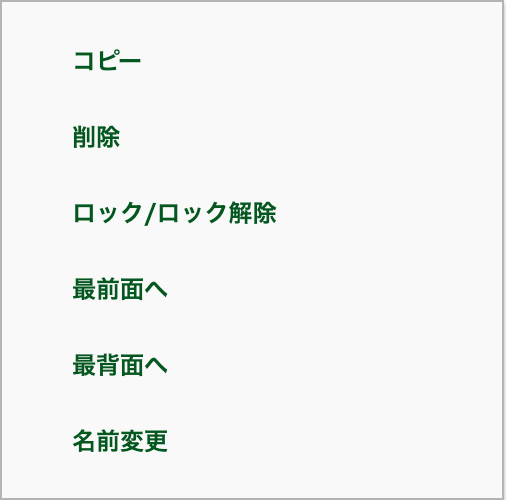
- コピー: オブジェクトをコピーして複製を貼り付けます。
- 削除: オブジェクトを削除します。
- ロック/ロック解除: オブジェクトのロックを切り替えます。ロックしたオブジェクトはマウスで選択ができません。
- 最前面へ: オブジェクトを最前面に移動します。
- 最背面へ: オブジェクトを最背面へ移動します。
- 名前変更: オブジェクトの名前を変更します。
ロック
ロックしたり、ロックを解除するには、設定するオブジェクトリスト右端部分か、右クリックメニューの[ロック/ロック解除]で操作します。
例えば写真の上に飾り枠を配置した場合、デザイン表示領域では写真部分をクリックしても前面の飾り枠が選択されます。
この場合でもオブジェクトリストで写真を選択できますが、デザイン表示領域でもロックされた飾り枠部分をクリックすると、ロックされた飾り枠は無視され、下の写真を選択できます。